 サポートページ
サポートページ指定されたテーブルへ、選択したレコードをコピー/移動することができます。
表示中のレコード全件をコピー/移動するには、画面右上の「アクションを選択」から「別テーブルへの一括コピー/移動」を選択します。
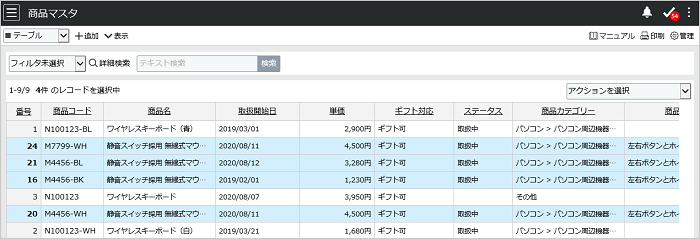
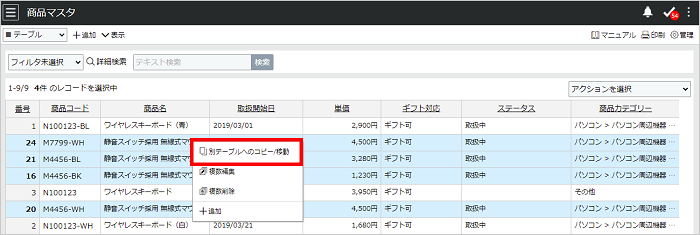
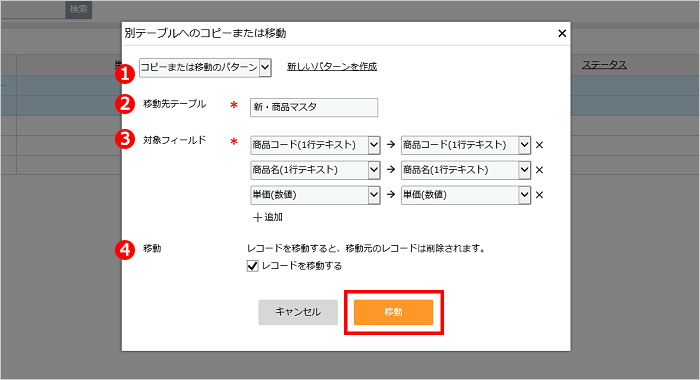
注意点
補足
多くのレコードを一度にコピー/移動する場合は、[アクションを選択]から[別テーブルへの一括コピー/移動]を選択します。
よく使用するコピーや移動の設定に、名前をつけて保存することができます。
「新しいパターンを作成」をクリックしてパターン名を入力し、[パターンを保存]をクリックします。
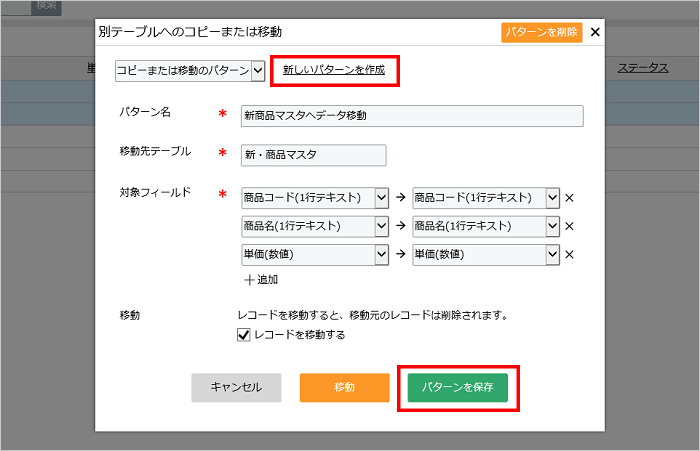
補足
不要になったパターンは、プルダウンからパターンを選択し、[パターンを削除]をクリックします。